Eclipse智能提示及快捷键Word格式.docx
《Eclipse智能提示及快捷键Word格式.docx》由会员分享,可在线阅读,更多相关《Eclipse智能提示及快捷键Word格式.docx(7页珍藏版)》请在冰豆网上搜索。
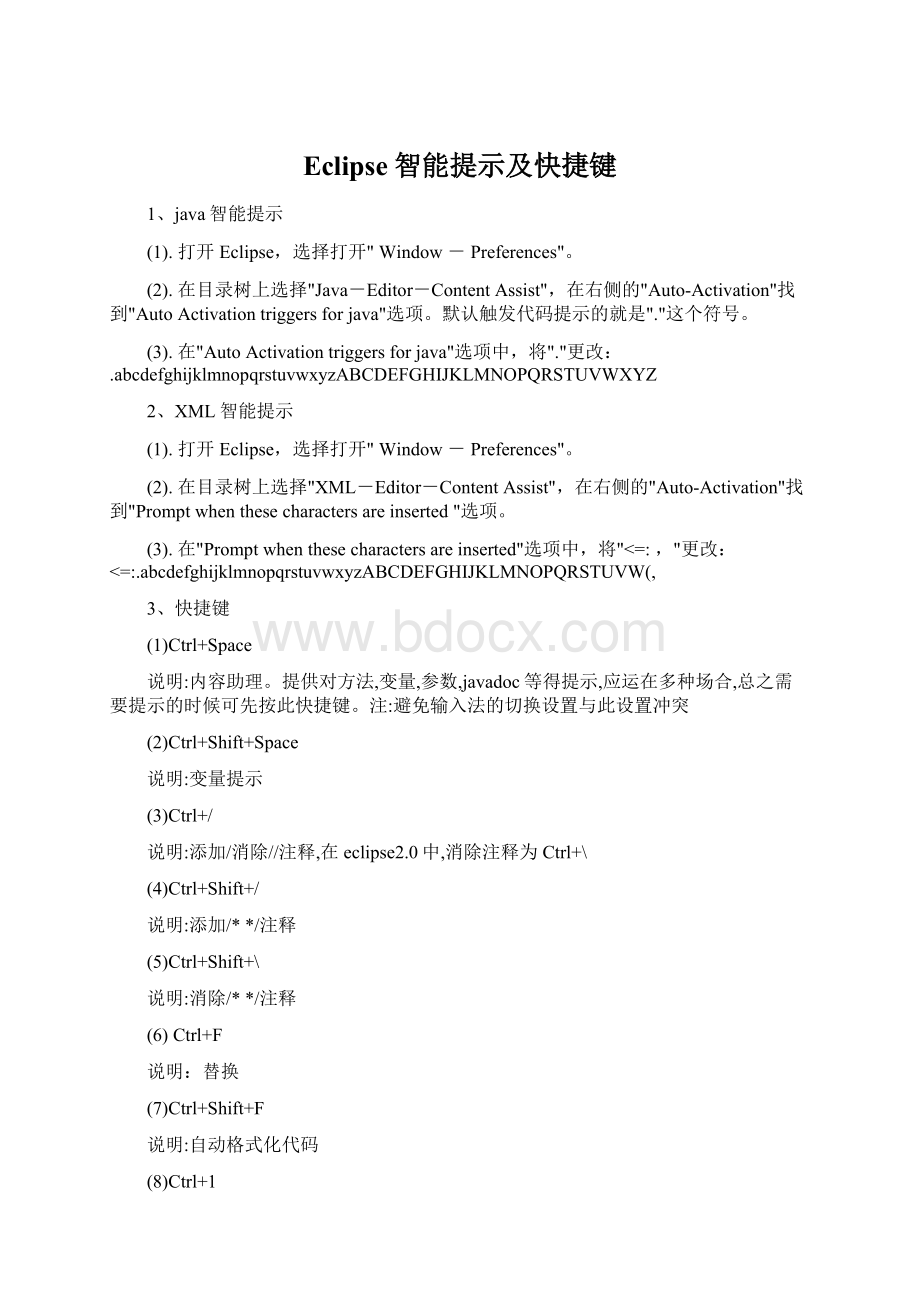
=:
,"
.abcdefghijklmnopqrstuvwxyzABCDEFGHIJKLMNOPQRSTUVW(,
3、快捷键
(1)Ctrl+Space
说明:
内容助理。
提供对方法,变量,参数,javadoc等得提示,应运在多种场合,总之需要提示的时候可先按此快捷键。
注:
避免输入法的切换设置与此设置冲突
(2)Ctrl+Shift+Space
变量提示
(3)Ctrl+/
添加/消除//注释,在eclipse2.0中,消除注释为Ctrl+\
(4)Ctrl+Shift+/
添加/**/注释
(5)Ctrl+Shift+\
消除/**/注释
(6)Ctrl+F
说明:
替换
(7)Ctrl+Shift+F
自动格式化代码
(8)Ctrl+1
批量修改源代码中的变量名,此外还可用在catch块上.
(9)Ctril+F6
界面切换
(10)Ctril+Shift+M
查找所需要得包
(11)Ctril+Shift+O
自动引入所需要得包
(12)Ctrl+Alt+S
源代码得快捷菜单。
其中的Generategettersandsetters和Surroundwithtry/catchblock比较常用.建议把它们添加为快捷键.快捷键设置在windows->
preferences->
Workbench->
Keys
4、跟踪调式
单步返回F7
单步跳过F6
单步跳入F5
单步跳入选择Ctrl+F5
调试上次启动F11
继续F8
使用过滤器单步执行Shift+F5
添加/去除断点Ctrl+Shift+B
显示Ctrl+D
运行上次启动Ctrl+F11
运行至行Ctrl+R
Ctrl+U重构作用域功能快捷键
撤销重构Alt+Shift+Z
抽取方法Alt+Shift+M
抽取局部变量Alt+Shift+L
内联Alt+Shift+I
移动Alt+Shift+V
重命名Alt+Shift+R
重做Alt+Shift+Y
Eclipse常用快捷键2
1.【ALT+/】
此快捷键为用户编辑的好帮手,能为用户提供内容的辅助,不要为记不全方法和属性名称犯愁,当记不全类、方法和属性的名字时,多体验一下【ALT+/】快捷键带来的好处吧。
2.【Ctrl+O】
显示类中方法和属性的大纲,能快速定位类的方法和属性,在查找Bug时非常有用。
3.【Ctrl+/】
快速添加注释,能为光标所在行或所选定行快速添加注释或取消注释,在调试的时候可能总会需要注释一些东西或取消注释,现在好了,不需要每行进行重复的注释。
4.【Ctrl+D】
删除当前行,这也是笔者的最爱之一,不用为删除一行而按那么多次的删除键。
5.【Ctrl+M】
窗口最大化和还原,用户在窗口中进行操作时,总会觉得当前窗口小(尤其在编写代码时),现在好了,试试【Ctrl+M】快捷键。
查看和定位快捷键
在程序中,迅速定位代码的位置,快速找到Bug的所在,是非常不容易的事,Eclipse提供了强大的查找功能,可以利用如下的快捷键帮助完成查找定位的工作。
1.【Ctrl+K】、【Ctrl++Shift+K】
快速向下和向上查找选定的内容,从此不再需要用鼠标单击查找对话框了。
2.【Ctrl+Shift+T】
查找工作空间(Workspace)构建路径中的可找到Java类文件,不要为找不到类而痛苦,而且可以使用“*”、“?
”等通配符。
3.【Ctrl+Shift+R】
和【Ctrl+Shift+T】对应,查找工作空间(Workspace)中的所有文件(包括Java文件),也可以使用通配符。
4.【Ctrl+Shift+G】
查找类、方法和属性的引用。
这是一个非常实用的快捷键,例如要修改引用某个方法的代码,可以通过【Ctrl+Shift+G】快捷键迅速定位所有引用此方法的位置。
5.【Ctrl+Shift+O】
快速生成import,当从网上拷贝一段程序后,不知道如何import进所调用的类,试试【Ctrl+Shift+O】快捷键,一定会有惊喜。
6.【Ctrl+Shift+F】
格式化代码,书写格式规范的代码是每一个程序员的必修之课,当看见某段代码极不顺眼时,选定后按【Ctrl+Shift+F】快捷键可以格式化这段代码,如果不选定代码则默认格式化当前文件(Java文件)。
7.【ALT+Shift+W】
查找当前文件所在项目中的路径,可以快速定位浏览器视图的位置,如果想查找某个文件所在的包时,此快捷键非常有用(特别在比较大的项目中)。
8.【Ctrl+L】
定位到当前编辑器的某一行,对非Java文件也有效。
9.【Alt+←】、【Alt+→】
后退历史记录和前进历史记录,在跟踪代码时非常有用,用户可能查找了几个有关联的地方,但可能记不清楚了,可以通过这两个快捷键定位查找的顺序。
10.【F3】
快速定位光标位置的某个类、方法和属性。
11.【F4】
显示类的继承关系,并打开类继承视图。
调试快捷键
Eclipse中有如下一些和运行调试相关的快捷键。
1.【Ctrl+Shift+B】:
在当前行设置断点或取消设置的断点。
2.【F11】:
调试最后一次执行的程序。
3.【Ctrl+F11】:
运行最后一次执行的程序。
4.【F5】:
跟踪到方法中,当程序执行到某方法时,可以按【F5】键跟踪到方法中。
5.【F6】:
单步执行程序。
6.【F7】:
执行完方法,返回到调用此方法的后一条语句。
7.【F8】:
继续执行,到下一个断点或程序结束。
常用编辑器快捷键
通常文本编辑器都提供了一些和编辑相关的快捷键,在Eclipse中也可以通过这些快捷键进行文本编辑。
1.【Ctrl+C】:
复制。
2.【Ctrl+X】:
剪切。
3.【Ctrl+V】:
粘贴。
4.【Ctrl+S】:
保存文件。
5.【Ctrl+Z】:
撤销。
6.【Ctrl+Y】:
重复。
7.【Ctrl+F】:
查找。
其他快捷键
Eclipse中还有很多快捷键,无法一一列举,用户可以通过帮助文档找到它们的使用方式,另外还有几个常用的快捷键如下。
1.【Ctrl+F6】:
切换到下一个编辑器。
2.【Ctrl+Shift+F6】:
切换到上一个编辑器。
3.【Ctrl+F7】:
切换到下一个视图。
4.【Ctrl+Shift+F7】:
切换到上一个视图。
5.【Ctrl+F8】:
切换到下一个透视图。
6.【Ctrl+Shift+F8】:
切换到上一个透视图。
Eclipse中快捷键比较多,可以通过帮助文档找到所有快捷键的使用,但要掌握所有快捷键的使用是不可能的,也没有必要,如果花点时间熟悉本节列举的快捷键,必将会事半功倍
1.edit->
contentAssist->
addAlt+/代码关联
2.Window->
NextEditor->
addCtrl+Tab切换窗口
3.Run/DebugToggleLineBreakpoint->
addCtrl+`在调试的时候增删断点
4.Source->
Surroundwithtry/catchBlock->
Ctrl+Shift+v增加trycatch框框
5.Source->
GenerateGettersandSetters->
Ctrl+Shift+.增加getset方法
-----------有用的快捷键-----------
Alt+/代码助手完成一些代码的插入(但一般和输入法有冲突,可以修改输入法的热键,也可以暂用Alt+/来代替)
Ctrl+1:
光标停在某变量上,按Ctrl+1键,可以提供快速重构方案。
选中若干行,按Ctrl+1键可将此段代码放入for、while、if、do或try等代码块中。
双击左括号(小括号、中括号、大括号),将选择括号内的所有内容。
Alt+Enter显示当前选择资源(工程,or文件or文件)的属性
-----------Ctrl系列-----------
Ctrl+K:
将光标停留在变量上,按Ctrl+K键可以查找到下一个同样的变量
Ctrl+Shift+K:
和Ctrl+K查找的方向相反
Ctrl+E快速显示当前Editer的下拉列表(如果当前页面没有显示的用黑体表示)
Ctrl+Shift+E显示管理当前打开的所有的View的管理器(可以选择关闭,激活等操作)
Ctrl+Q定位到最后编辑的地方
Ctrl+L定位在某行(对于程序超过100的人就有福音了)
Ctrl+M最大化当前的Edit或View(再按则反之)
Ctrl+/注释当前行,再按则取消注释
Ctrl+T快速显示当前类的继承结构
Ctrl+Shift-T:
打开类型(Opentype)。
如果你不是有意磨洋工,还是忘记通过源码树(sourcetree)打开的方式吧。
Ctrl+O:
在代码中打开类似大纲视图的小窗口
Ctrl+鼠标停留:
可以显示类和方法的源码
Ctrl+H:
打开搜索窗口
Ctrl+/(小键盘)折叠当前类中的所有代码
Ctrl+×
(小键盘)展开当前类中的所有代码
-----------Ctrl+Shift系列-----------
Ctrl+Shift+F格式化当前代码
Ctrl+Shift+X把当前选中的文本全部变味小写
Ctrl+Shift+Y把当前选中的文本全部变为小写
Ctrl+Shift+O:
快速地导入import
Ctrl+Shift+R:
打开资源openResource
-----------F快捷键系列-----------
F3:
打开声明该引用的文件
F4:
打开类型层次结构
F5:
单步跳入
F6:
单步跳过
F7:
单步跳出
F8:
继续,如果后面没有断点,程序将运行完
-----------行编辑用-----------
Ctrl+D:
删除当前行
Ctrl+Alt+↓复制当前行到下一行(复制增加)
Ctrl+Alt+↑复制当前行到上一行(复制增加)
Alt+↓当前行和下面一行交互位置(特别实用,可以省去先剪切,再粘贴了)
Alt+↑当前行和上面一行交互位置(同上)
Shift+Enter在当前行的下一行插入空行(这时鼠标可以在当前行的任一位置,不一定是最后)
Ctrl+Shift+Enter在当前行插入空行(原理同上条)
-----------不常用的-----------
Alt+←前一个编辑的页面
Alt+→下一个编辑的页面(当然是针对上面那条来说了)
Ctrl+Shift+S:
保存全部
Ctrl+W关闭当前Editer
Ctrl+Shift+F4关闭所有打开的Editer
Ctrl+Shift+G:
在workspace中搜索引用
Ctrl+Shift+P定位到对于的匹配符(譬如{})(从前面定位后面时,光标要在匹配符里面,后面到前面,则反之)
-----------不明白-----------
Ctrl+J正向增量查找(按下Ctrl+J后,你所输入的每个字母编辑器都提供快速匹配定位到某个单词,如果没有,则在stutesline中显示没有找到了,查一个单词时,特别实用,这个功能Idea两年前就有了)
Ctrl+Shift+J反向增量查找(和上条相同,只不过是从后往前查)